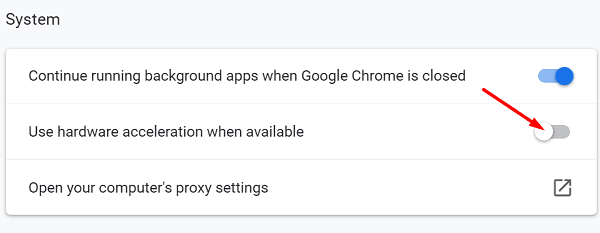Ваш Chromebook может иногда бомбардировать вас раздражающими предупреждениями о высоком использовании памяти. Если вам интересно, что может потреблять память вашего ноутбука, продолжайте читать это руководство. Давайте определим виновника и посмотрим, что вы можете сделать, чтобы решить проблему.
Как исправить предупреждения о нехватке памяти в ChromeOS?
Ошибки «Недостаточно памяти» чаще встречаются на недорогих устройствах Chromebook, оснащенных всего 2 ГБ памяти. Однако ваше устройство с 4 ГБ памяти также может иногда выдавать предупреждения о нехватке памяти. Если вы используете программы, потребляющие ресурсы, даже Chromebook с приличным объемом памяти начнет выдавать предупреждения о высоком использовании памяти.
Плохая новость заключается в том, что большинство Chromebook нельзя обновить . Это связано с тем, что оперативная память припаяна к материнской плате. Другими словами, вы не можете добавить несколько дополнительных карт памяти. Но вы можете добавить больше zRAM и закрыть ненужные фоновые процессы, чтобы освободить немного памяти.
Добавить больше zRAM
Хорошей новостью является то, что вы сможете использовать zRAM (также известный как сжатый кеш), чтобы избавиться от этих предупреждений. Чтобы увеличить объем сжатого кеша, нужно запустить Crosh и выполнить одну быструю команду.
- Нажмите Ctrl , Alt и T , чтобы открыть Crosh.
- Запустите команду swap enable 2000 .
- Эта команда позволяет добавить своп размером 2 ГБ.
- Перезагрузите Chromebook, чтобы изменения вступили в силу.
- Чтобы отключить память подкачки, просто запустите команду отключения подкачки .
По сути, команда zRAM помогает компенсировать нехватку памяти вашего ноутбука.
Закрыть ненужные процессы
Кроме того, не забудьте закрыть все процессы и вкладки, которые вам больше не нужны. Например, закройте лишние вкладки браузера и очистите историю поиска и кеш Chrome .
Кроме того, отключите аппаратное ускорение и проверьте, заметили ли вы какие-либо улучшения. Перейдите в настройки Chrome и введите « аппаратное ускорение » в поле поиска. Отключите функцию аппаратного ускорения и перезапустите браузер.
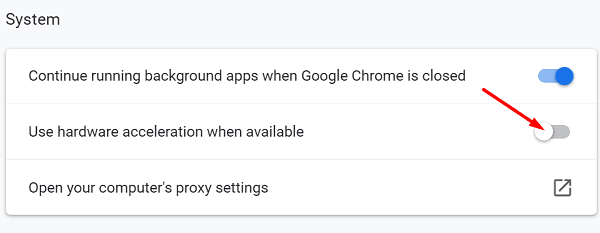
Вывод
Если ваш Chromebook говорит, что ему не хватает памяти, закройте все процессы и вкладки, которые вам больше не нужны. Кроме того, отключите аппаратное ускорение в настройках браузера. Если проблема не устранена, запустите Crosh и выполните команду swap enable 2000 , чтобы добавить больше zRAM. Помогли ли эти решения решить проблему? Дайте нам знать в комментариях ниже.